Содержание
Вы хотите играть в видео YouTube повторяется или хотите зациклить видео на YouTube? Если да, то просто внимательно прочитайте эту статью, потому что в этой статье мы перечислили несколько способов, как зациклить видео на YouTube на ПК с Windows.
YouTube содержит огромную коллекцию видео разных жанров, но иногда нам нравится снова и снова слушать определенные песни, потому что мы находим это ошеломляющим или приятным. В YouTube он по умолчанию установлен так, как только видео закончено, оно переходит к следующему видео в плейлисте, и вам придется каждый раз воспроизводить его вручную. В случае, если вы отключили функцию автозапуска YouTube, тогда он просто остановит видео, когда оно закончится, и предоставит вам список других видео, которые вы хотите воспроизвести следующим.
Предыдущий пользователь использует стороннее приложение для зацикливания видео на YouTube на своем компьютере с Windows, но в настоящее время YouTube предоставляет скрытую функцию, а также большая часть браузера также имеет встроенную функцию, которая позволяет пользователю зацикливать видео и воспроизводить его бесконечное количество раз. Но обратите внимание, что эта функция ограничена только версией для настольного компьютера, поэтому, если вы используете тот же метод в приложении, он не будет работать. Для этого откройте YouTube, запустите любой веб-браузер и выполните следующие действия.
Windows 10 черный экран с курсором
Svchost.exe (netsvcs) высокая загрузка ЦП в Windows 10
Как подключить контроллер PS3 на ПК
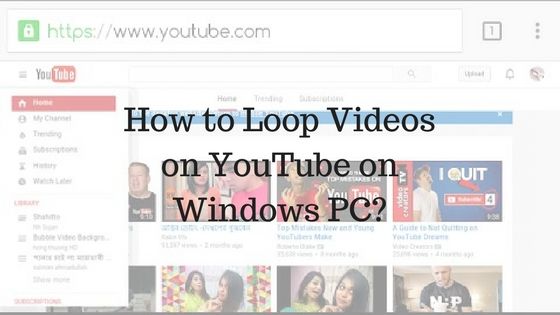
Давайте посмотрим на эту статью и следуем подходящему методу из следующего списка, чтобы повторить YouTube.
Как зациклить видео на YouTube на ПК с Windows?
Содержание
- 1 Как зациклить видео на YouTube на ПК с Windows? 2 Способ 1: 3 Способ 2: 4 Способ 3: 5 Способ 4: 6 Способ 5:
Способ 1:
Шаг 1: Откройте YouTube по следующей ссылке в вашем веб-браузере: https://www.youtube.com
Шаг 2: Откроется домашняя страница. Вы можете смотреть видео с входом или без входа. Чтобы войти в свою учетную запись, нажмите опцию «ВХОД», расположенную в верхнем правом углу страницы, и введите свой адрес электронной почты и пароль.
Шаг 3: В строке поиска найдите нужное видео, введя имя или непосредственно введя поисковый запрос, и нажмите клавишу ввода.
Шаг 4: Появится список видео. Выберите видео, которое хотите зациклить.
Шаг 5: Щелкните правой кнопкой мыши на окне воспроизведения видео, и вы увидите раскрывающееся меню. Сформируйте его, чтобы выбрать вариант цикла. Убедитесь, что вы делаете это на самом видео, а не на рекламе.
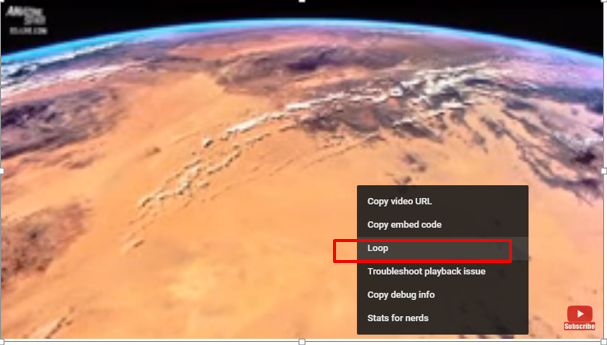
Запись:
Если у вашей мыши нет кнопки, вызываемой правой кнопкой мыши, нажмите два пальца, чтобы щелкнуть мышью, или щелкните правой кнопкой мыши.
Если ваш компьютер использует трекпад вместо мыши, нажмите правую нижнюю часть трекпада или двумя пальцами нажмите на трекпад, чтобы выполнить щелчок правой кнопкой мыши.
Так что эта опция будет повторять видео, пока вы не закроете или не отключите функцию зацикливания.
Способ 2:
Еще один не такой простой и не сложный способ зациклить видео — использовать определенный URL. И чтобы изменить URL, проверьте следующий пример:
Вы смотрите видео со следующим URL: https://www.youtube.com/watch?v=DBNYwxDZ_pA
Теперь вам нужно просто скопировать и вставить последнюю часть сразу после v = и вставить ее в следующий URL в обоих местах, как показано ниже:
https://www.youtube.com/v/DBNYwxDZ_pA?плейлист =DBNYwxDZ_pAавтовоспроизведение = 1loop = 1
Что делать, так это то, что он создает для вас список воспроизведения только с одним видео и позволяет вам зацикливать его снова и снова.
Способ 3:
Другой способ — создать список воспроизведения вручную с одним видео и включить его воспроизведение снова и снова. Чтобы воспользоваться этим методом, вам необходимо войти в свой аккаунт YouTube.
Шаг 1: После входа найдите видео, которое хотите зациклить. Когда видео откроется, выберите опцию «Добавить в», расположенную сразу под видео.
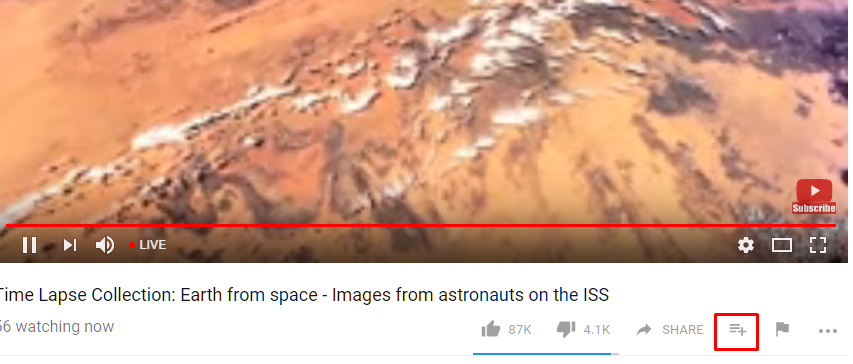
Шаг 2: Затем выберите «Создать новый список воспроизведения», а затем присвойте имя этому новому списку воспроизведения.
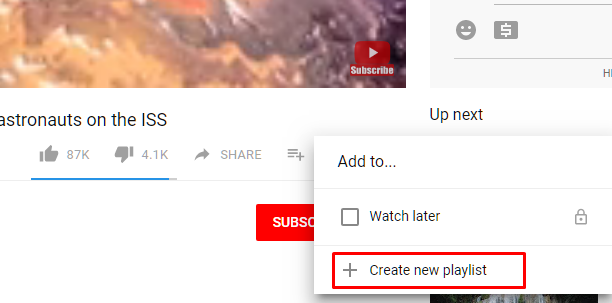
Шаг 3: Теперь нажмите на маленький значок гамбургера, расположенный вверху слева, и нажмите на новый плейлист, который вы только что создали в разделе Библиотека. Для меня зовут часы.
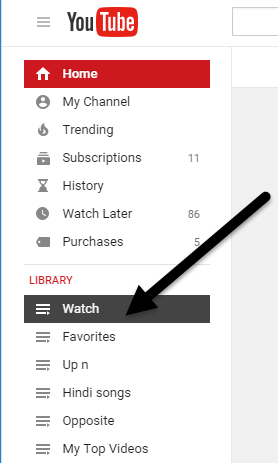
Шаг 4: Нажмите кнопку «Воспроизвести все», и он будет непрерывно воспроизводить одно видео, поскольку в списке воспроизведения есть только одно видео.
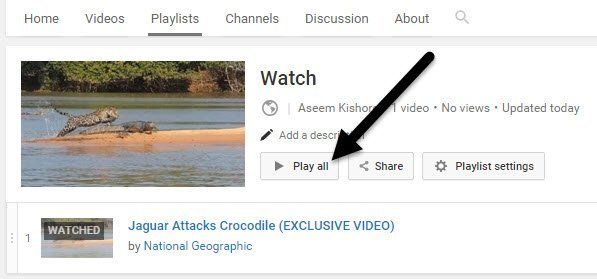
Способ 4:
В этом методе мы используем веб-сайт для зацикливания видео в случае, когда вы используете YouTube на своем смартфоне или планшете.
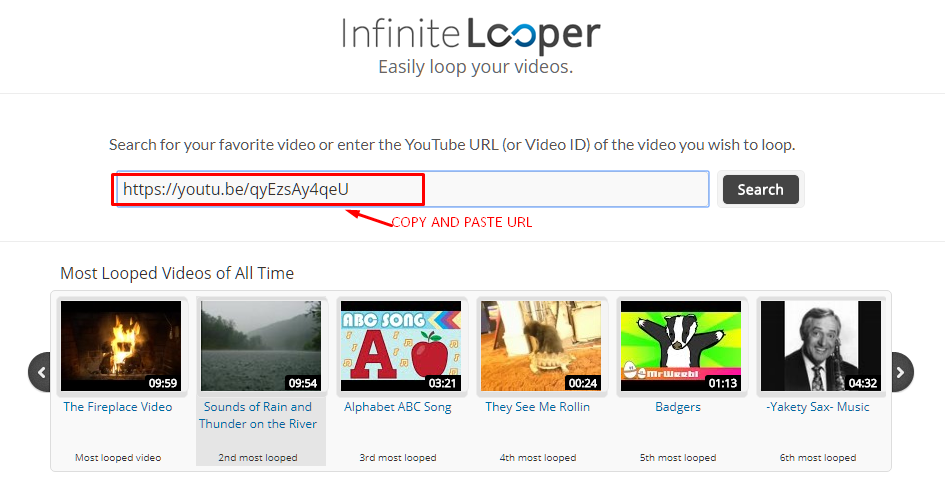
Веб-сайт InfiniteLooper, который является одним из циклических сайтов. Здесь вам нужно просто скопировать и вставить URL видео, и оно автоматически зациклит видео YouTube. Даже это зацикливает определенную часть видео тоже.
Способ 5:
Последний метод зацикливания видео на YouTube — это метод расширения в том случае, если первый метод не работает для вас. Для Chrome есть Looper для YouTube. Вы можете скачать его с Chrome по следующей ссылке:
https://chrome.google.com/webstore/unsupported/iggpfpnahkgpnindfkdncknoldgnccdg?hl=en
Как только вы установите расширение, вы увидите новую опцию Loop под видео. Нажмите на это и наслаждайтесь петлей видео петли только часть видео.
Если вы используете Firefox, вы используете YouTube Video Replay по следующей ссылке:
https://addons.mozilla.org/en-US/firefox/addon/youtube-video-replay/
Заключение:
Это все о том, как зациклить видео на YouTube на ПК с Windows, и, надеюсь, этот метод позволит вам зациклить ваше любимое видео столько раз, сколько вы хотите. В случае сомнений не стесняйтесь спрашивать. Спасибо!
Связанный пост:
Ошибка остановки системной службы в Windows 10
DPC Watchdog Нарушение Windows 10
Сбой состояния питания драйвера в Windows 10


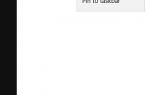
![Tubemate для ПК — Скачать и установить Tubemate для Windows 10/7/8 [✅ Рабочая]](https://helpscomp.ru/wp-content/cache/thumb/11/6e538a084fc6011_150x95.png)

